Templates Tree
Im Templates Tree können Sie Ihre Vorlagen verwalten.
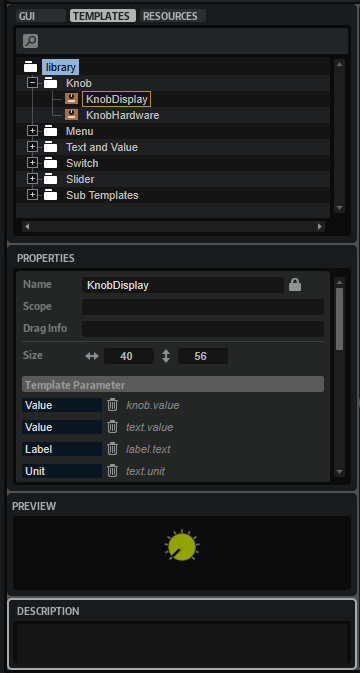
Mit dem Schalter Create New Element in der Werkzeugzeile können Sie die Elemente Template oder Template Folder zum Templates Tree hinzufügen. So können Sie den Inhalt der Vorlagen auf Ihrer Macro-Seite strukturieren.
Vorlagen mit einem angehängten Lua-Script sind mit einem grünen Vorlagensymbol gekennzeichnet.

- Properties
-
Der Properties-Bereich ermöglicht es Ihnen, Anpassungen am ausgewählten Element vorzunehmen.
Die Vorlageneigenschaften zeigen alle Vorlagen- und Lua-Script-Parameter an.
-
Wenn ein internes oder externes Script verwendet wird, können Sie das Script mit dem Schalter Edit Script rechts zum Bearbeiten öffnen.

-
Wenn kein Script in einer Vorlage verwendet wird, können Sie über den Schalter Create Script ein Script für die Vorlage erstellen.

-
- Preview
-
Im Preview-Bereich wird der Content der ausgewählten Vorlage angezeigt.
- Description
-
Im Description-Bereich können Sie einen Erklärungstext oder Kommentare zu einzelnen Vorlagen hinzufügen. Dieser Text wird im Properties-Bereich im GUI Tree angezeigt, wenn Sie eine Vorlage auswählen, die auf einer Macro-Seite referenziert wird.